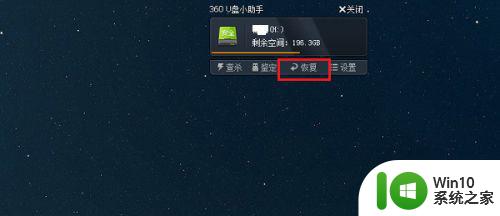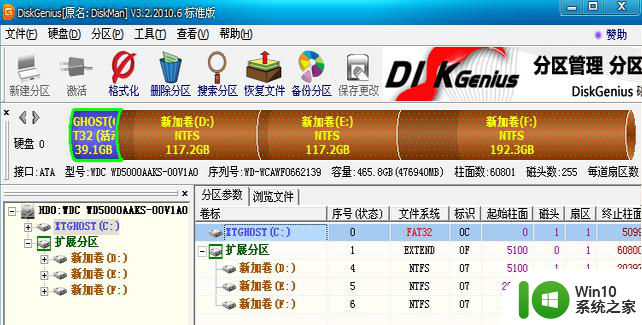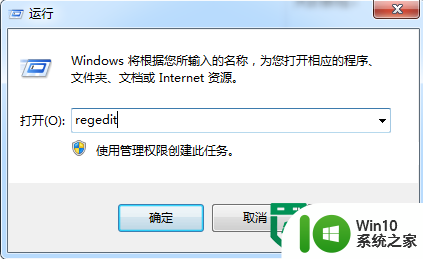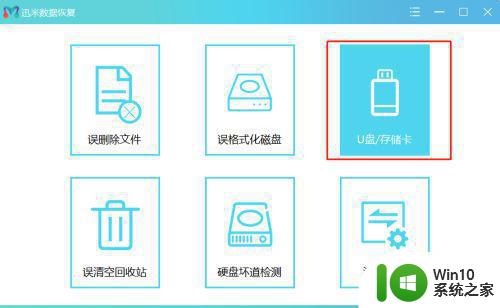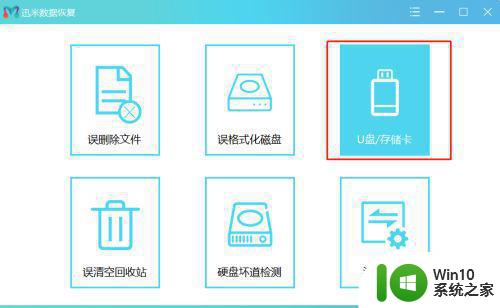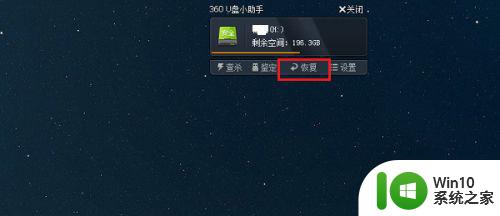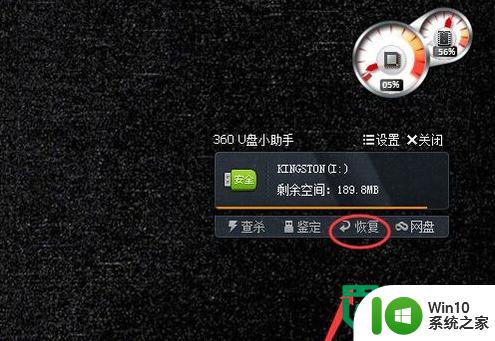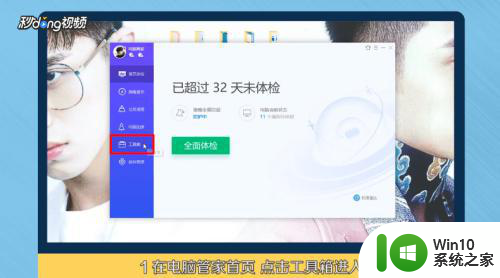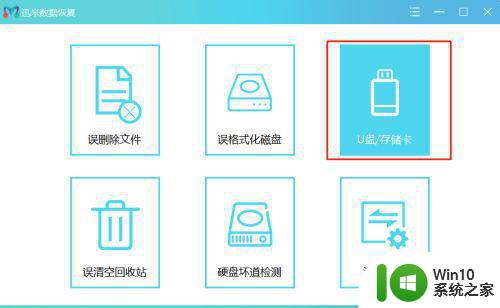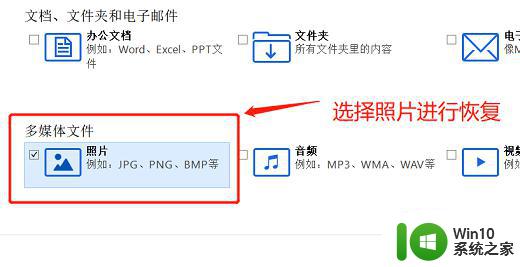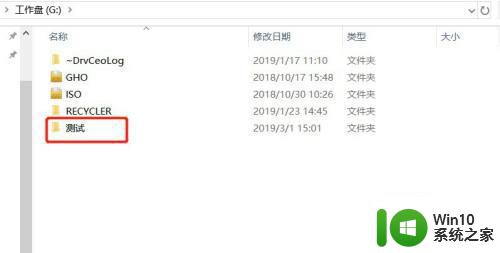u盘数据不小心删除怎么恢复 U盘文件恢复软件哪个好
u盘数据不小心删除怎么恢复,现代科技的快速发展使得U盘已经成为我们日常生活中必不可少的存储设备之一,使用U盘时不小心删除文件是一种常见的错误操作,这可能导致重要的数据丢失。幸运的是现在有许多U盘文件恢复软件可以帮助我们解决这个问题。究竟哪个U盘文件恢复软件更好呢?让我们来探讨一下。
具体方法:
第一步、在我们的电脑上打开安全卫士,插上u盘,点击u盘助手下方的恢复,如下图所示:
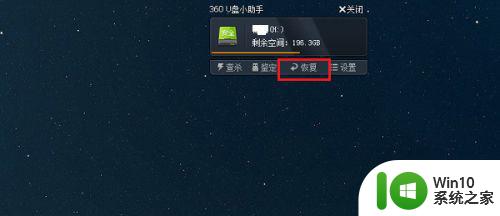
第二步、进去文件恢复界面之后,首先在选择驱动器上,选择恢复u盘上的文件,这里选择的是h盘,点击开始扫描,如下图图所示:
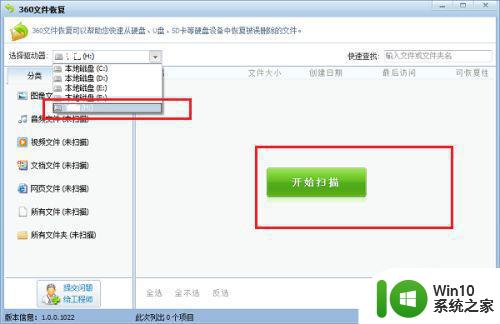
第三步、开始扫描u盘里面以前删除的图像,音频,视频,文档,网页等文件,如下图所示:
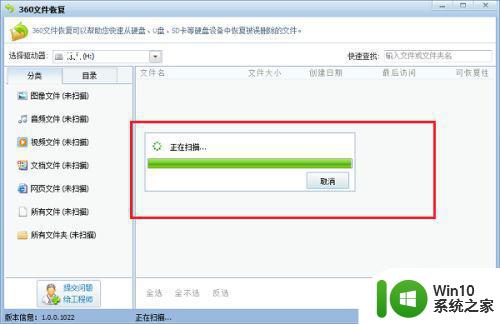
第四步、可以看到已经扫描出了u盘里面删除了的文件,选择要恢复的文件进行勾选,点击恢复选中的文件,需要注意的是恢复删除的文件后面有一个可恢复性,一般恢复性高的恢复没有问题,低的可能无法恢复,如下图所示:
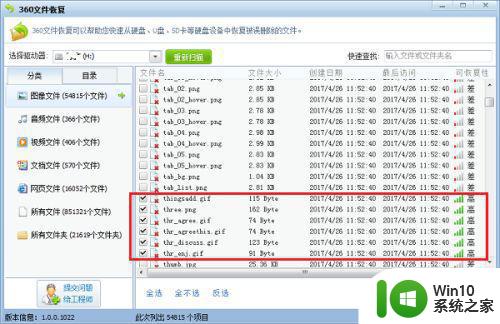
第五步、点击恢复选中的文件之后,选择u盘恢复文件保存的路径,如下图所示:
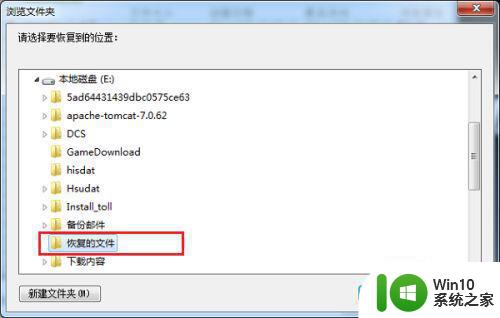
第六步、点击确定之后,我们可以看到已经成功从u盘里面恢复了删除的文件,如下图所示:
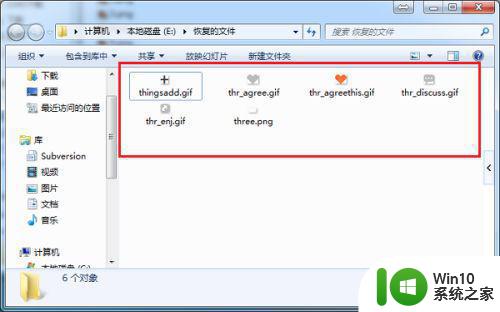
第七步、打开文件恢复的界面,也可以直接打开安全卫士,点击“功能大全->数据安全->文件恢复”,如下图所示:
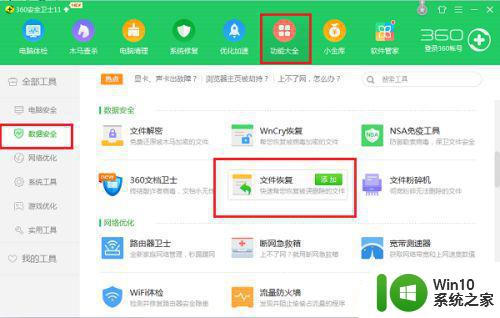
以上是关于如何恢复不小心删除的U盘数据的全部内容,如果遇到相同情况的用户,可以按照小编的方法来解决。